Oke sobat kali ini kita akan mempraktekan Bagaimana membuat text efek api di adobe photoshop, silakan ikuti langkah-langkahnya sebagai berikut :
1. Buka Photoshop kalian
2. Buat kampas ukuran 1920px to 1200px
3. Buatlah warna gradient (#5c3d09 to #1f1409) dengan menggunakan gradient tool, seperti berikut :
7. Masukan texture background tersebut di atas background yang sobat tadi buat, lalu setting menjadi overlay, seperti gambar berikut : (Lihat gambar yang dilingkari merah)
8. Maka hasilnya akan seperti berikut :
9. Buat layer baru dengan cara ikuti langkah di gambar berikut
10. Sekarang pilih menu Filter > Texture > Texturizer. kemudian sesuaikan pengaturannya seperti di gambar berikut
11. Setting layer texture tersebut ke overlay, hasilnya sebagai berikut :
12. Sekarang buatlah sebuah text KEBAKARAN dengan jenis Font Trojan Pro, dan warna t#cb9328, setting dengan linear dodge add atur opicity 8%, maka hasilnya seperti berikut :
bersambung dulu ya sob nanti di lanjut sering-sering aja mampir..:)
1. Buka Photoshop kalian
2. Buat kampas ukuran 1920px to 1200px
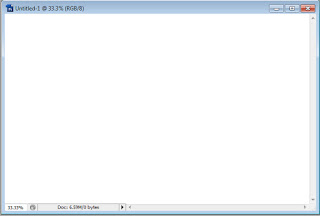 |
| Membuat efek api pada text menggunakan adobe photoshop |
3. Buatlah warna gradient (#5c3d09 to #1f1409) dengan menggunakan gradient tool, seperti berikut :
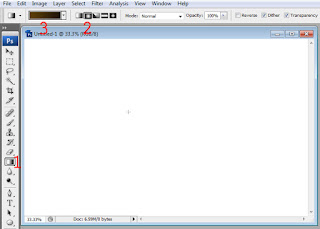 |
| Membuat efek api pada text menggunakan adobe photoshop |
4. Atur warna gradient seperti gambar di bawah, lalu OK
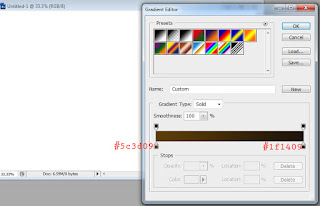 |
| Membuat efek api pada text menggunakan adobe photoshop |
5. Sapukan gradientool dari tengah kanvas ke atas seperti gambar berikut
6. Selanjutnya cari background di google dengan kata kunci texture background, saya memilih background berikut, terserah sobat mau pilih yang mana. lalu buka di photoshop sobat7. Masukan texture background tersebut di atas background yang sobat tadi buat, lalu setting menjadi overlay, seperti gambar berikut : (Lihat gambar yang dilingkari merah)
8. Maka hasilnya akan seperti berikut :
9. Buat layer baru dengan cara ikuti langkah di gambar berikut
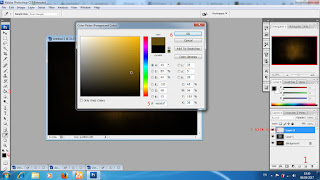 |
| klik pada gambar untuk memperbesar |
11. Setting layer texture tersebut ke overlay, hasilnya sebagai berikut :
12. Sekarang buatlah sebuah text KEBAKARAN dengan jenis Font Trojan Pro, dan warna t#cb9328, setting dengan linear dodge add atur opicity 8%, maka hasilnya seperti berikut :
bersambung dulu ya sob nanti di lanjut sering-sering aja mampir..:)
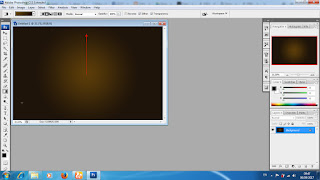

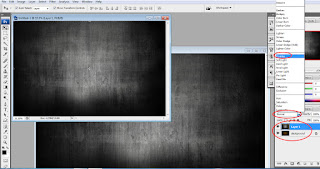

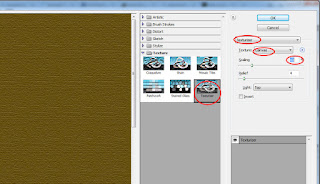
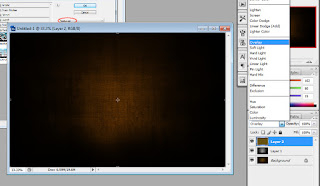

Comments
Post a Comment